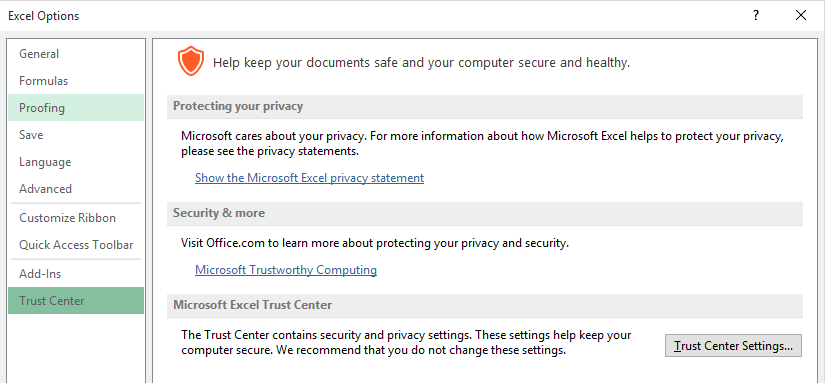Để Enable Macro trong Excel, các bạn làm theo các bước sau:
1. Click vào FILE ở góc trái bên trên màn hình Excel, click chọn Options
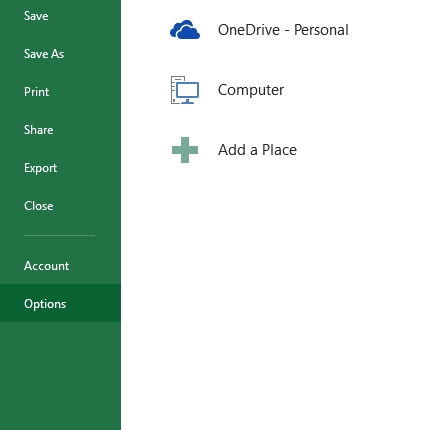
2. Trong màn hình Excel Options, Click vào Trust Center ở thanh bên trái, Click Trust Center Settings ở góc phải.
3. Click Macro Settings, sau đó
Tick chọn: Enable all macros (not recommended; ….)
Tick chọn: Trust access to the VBA project object model
Kiểm tra kết quả như hình bên dưới
Click OK.
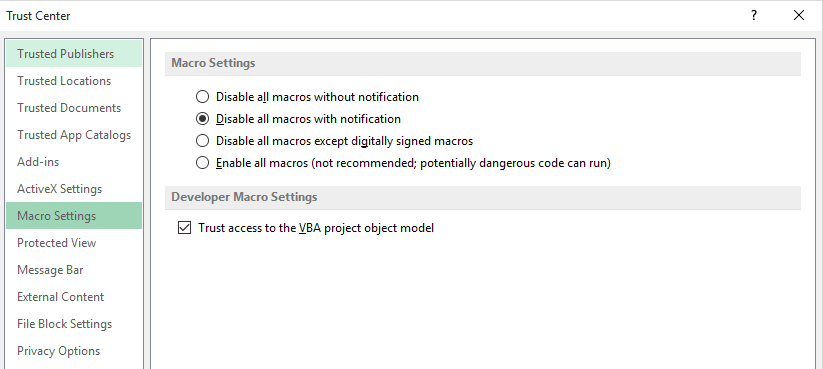
→ Xem thêm: